
php editor AppleがiPhone 13のマイクモードを調整する方法を紹介します。 Apple 13 は複数のマイク モードをサポートしており、ユーザーは実際のニーズに応じてそれらを変更できます。簡単な操作でマイクモードを簡単に調整し、通話や録音の効果を向上させることができます。 iPhone 13 を使用する場合、マイクモードを調整する方法を知っておくと、デバイスの機能とパフォーマンスをより快適に楽しむことができます。 iPhone 13のマイクモードを調整する方法を見てみましょう。
1. 電話画面の右側から下にスワイプしてコントロール センターを開き、[マイク モード] をクリックします。
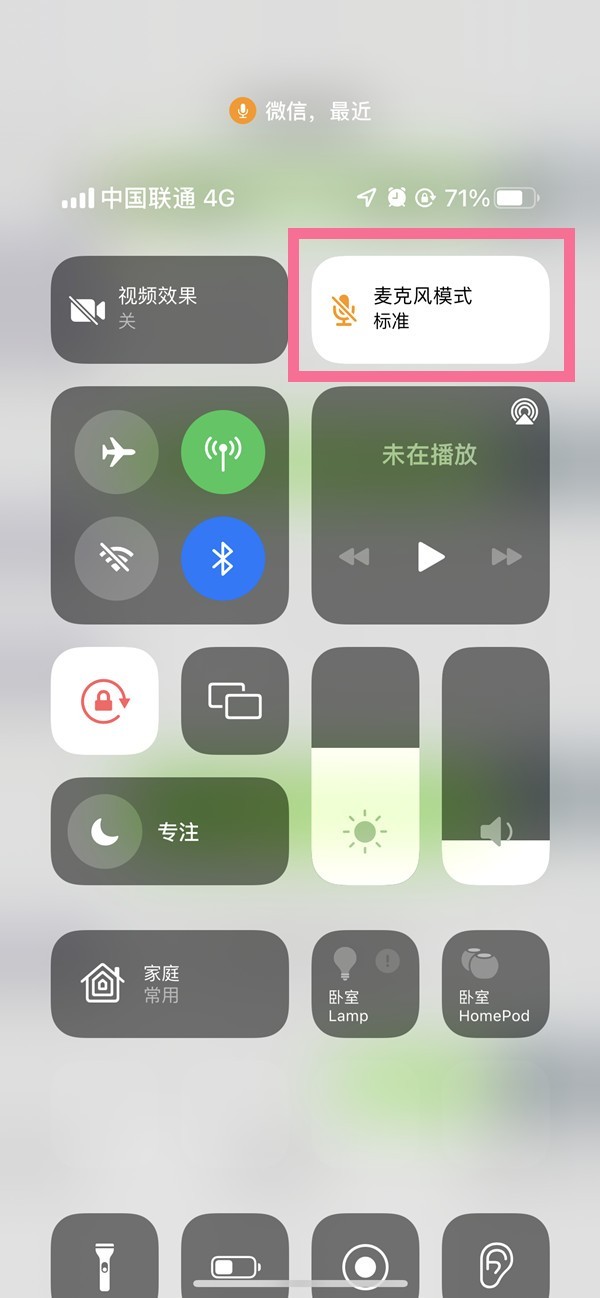
2. インターフェースには、[標準]、[音声ハイライト]、[ワイドスペクトラム]の 3 つのモードが表示されますので、必要なモードを選択してください。
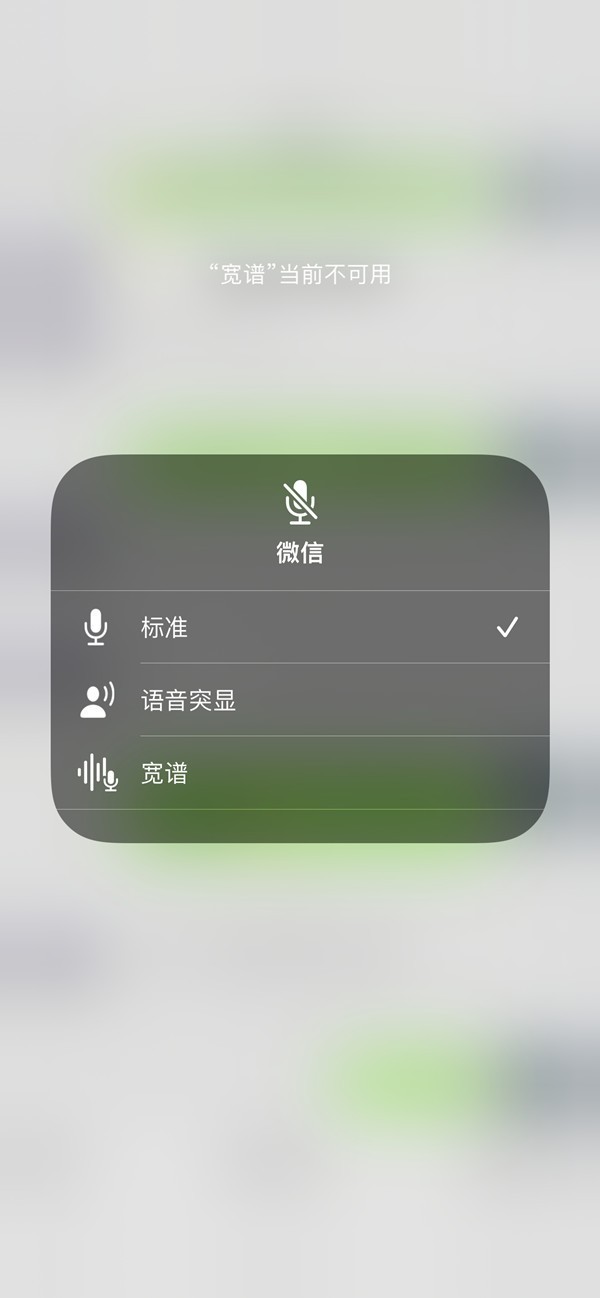
以上がiPhone 13のマイクモードを調整する場所_iPhone 13のマイクモードを変更する方法の紹介の詳細内容です。詳細については、PHP 中国語 Web サイトの他の関連記事を参照してください。